إضافة قائمة التشغيل Loader Kodi: إدارة قوائم التشغيل والحفاظ عليها على Kodi
قائمة التشغيل محمل مدرج كملحق فيديو فيمستودع كودل الذي يوجد فيه. لكن في الحقيقة ، إنها أداة إدارية أكثر منها مصدر محتوى فيديو. كما قد تكون جمعت بالاسم ، و قائمة التشغيل محمل كودي الملحق هي أداة تساعد مستخدمي Kodi على إدارة قائمة التشغيل والحفاظ عليها.

بمساعدة قائمة التشغيل Loader Kodi Addon ،يمكن للمستخدمين إنشاء قوائم التشغيل وتعديلها وتخصيصها وإدارتها عبر إضافات متعددة. إنها أداة مفيدة بشكل لا يصدق لأي شخص يحب مشاهدة المحتوى عبر إضافات متعددة ، وقد سئم الحاجة إلى التبديل باستمرار بين الإضافات والروابط المختلفة. في هذه المقالة ، سنشرح بالضبط كيفية تنزيل وتثبيت الملحق Playlist Loader Kodi بالإضافة إلى كل ما تحتاج لمعرفته حول كيفية عمل هذا الملحق.
قبل تنزيل الملحق Playlist Loader Kodi - قم بتثبيت VPN
عند تدفق محتوى الوسائط من خلالملحق Kodi غير رسمي مثل Playlist Loader ، يوصى دائمًا باستخدام VPN. وذلك لأن مالكي حقوق الطبع والنشر قاموا بالضغط على الإضافات مثل تلك التي يزعمون أنها يمكن أن تساعد المستخدمين في الوصول إلى المحتوى المحمي بحقوق الطبع والنشر بطريقة غير قانونية. تلقى عدد من مستخدمي Kodi إشعارات قانونية بل واجهوا عقوبات أشد ، نتيجة لاستخدام هذه الإضافات. لكن VPN يمكن أن تساعد في حمايتك. عند استخدام VPN ، يتم تشفير كل نشاطك عبر الإنترنت ، ويتم تغيير عنوان IP الخاص بك. هذا يساعد على الحفاظ على عادات المشاهدة الخاصة بك ويخفف من خطر الانتقام القانوني لاستخدام إضافات Kodi. باستخدام VPN ، يمكنك التدفق عبر إضافات مثل PLaylist Loaderwith راحة البال. أكبر معضلة تواجهها هي تحديد VPN التي ستستخدمها. لكن يمكننا المساعدة هناك أيضًا
أفضل VPN لـ Kodi - IPVanish
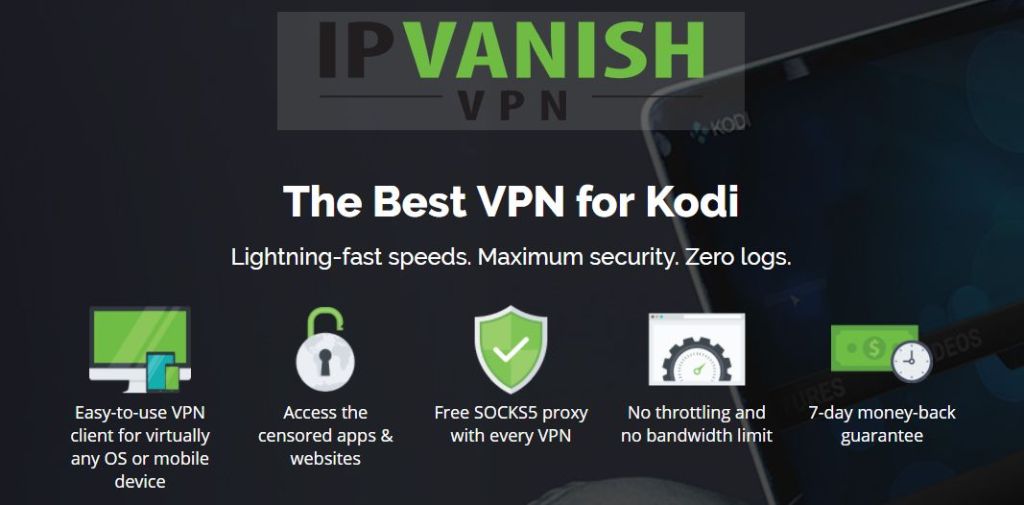
إن VPN الموصى بها لمستخدمي Kodi هي IPVanish. لماذا قد تسأل؟ حسنًا ، هناك عدد من الأسباب المقنعة. أولاً ، يوفر IPVanish سرعات اتصال سريعة ومتسقة يحتاج إليها مستخدمو Kodi لدفق محتوى الوسائط جيدًا. يوفر IPVanish أيضًا بعضًا من أقوى التشفير وحماية الخصوصية الأكثر جدارة بالثقة أيضًا. هذا المزيج قد يكون من الصعب العثور عليه. تقدم IPVanish أيضًا شبكة خادم كبيرة تتكون من أكثر من 850 خادمًا في 60 دولة حول العالم. هذا يعني أن المستخدمين سيكونون قادرين على فتح المحتوى من كل مكان تقريبًا. IPVanish لا يضع أي قيود على المستخدمين. هذا يعني أنه يمكنك البث قدر ما تشاء ولا تواجه أي قيود على الملفات أيضًا. كما أنها توفر تطبيقات مخصصة لأي جهاز قد تستخدمه Kodi على بما في ذلك Amazon Fire TV Stick. هذه التركيبة الفريدة هي التي تجعل IPVanish أفضل VPN لمستخدمي Kodi في الوقت الحالي.
تقدم IPVanish ضمان استعادة الأموال لمدة 7 أيام مما يعني أن لديك أسبوعًا لاختباره بدون مخاطر. يرجى ملاحظة ذلك يمكن لقراء نصائح الإدمان أن ينقذوا نسبة هائلة تبلغ 60 ٪ هنا على الخطة السنوية IPVanish، مع انخفاض السعر الشهري إلى 4.87 دولار فقط / شهر.
كيفية تثبيت الملحق قائمة التشغيل Loader Kodi
قائمة التشغيل Loader موجودة منذ بعض الوقت ،ولكن مع زوال العديد من المستودعات الشعبية غير الرسمية ، قد لا تكون متأكدًا من مصدرها في الوقت الحالي. مرة أخرى ، هو مستودع Kodil الذي صعد إلى الاختراق. هذا المستودع الضخم غير الرسمي هو الموطن الجديد للعديد من إضافات Kodi المعروفة ، ويعتبر Playlist Loader مكانًا آخر يمكن العثور عليه الآن. عملية تنزيل البرنامج بسيطة للغاية أيضًا. كل ما عليك فعله هو اتباع هذا الدليل التدريجي البسيط.
- افتح Kodi وحدد الإعدادات الرمز ، الذي يشبه عجلة التروس ، ويمكن العثور عليها في الجزء العلوي الأيسر من الشاشة.
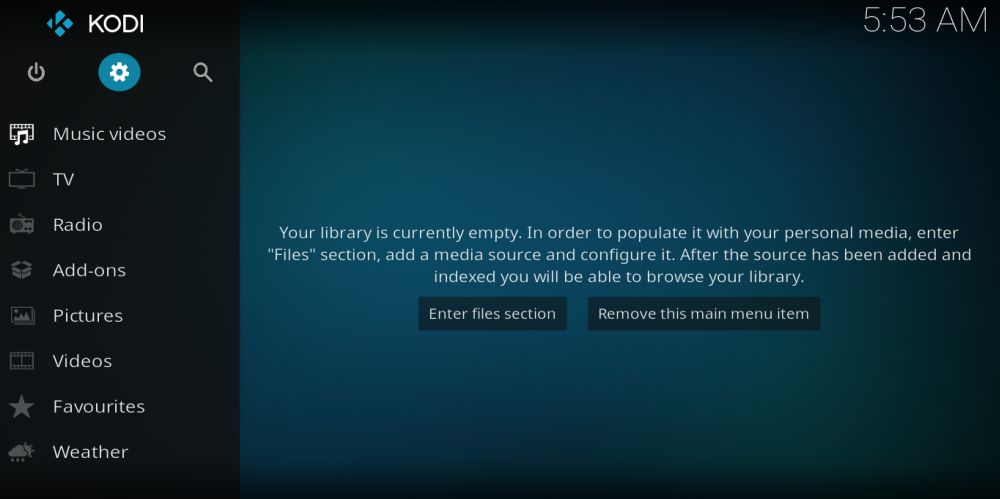
- ثم انقر فوق مدير الملفات علامة التبويب التي يمكن العثور عليها في الجزء السفلي من الشاشة ، قبل النقر المزدوج على إضافة المصدر
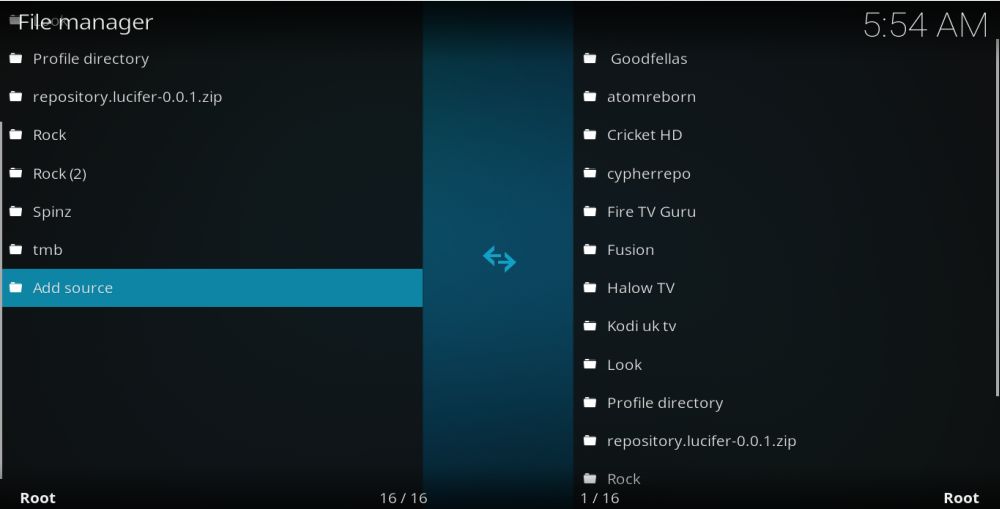
- في المربع المنبثق يسمى إضافة ملف المصدر، انقر حيث تقول <لا شيء> ثم أدخل عنوان URL التالي بالضبط: http://kdil.co/repo/ انقر فوق حسنا ومن ثم إعطاء هذا المصدر الجديد اسما مثل Kodil قبل النقر حسنا مرة أخرى.
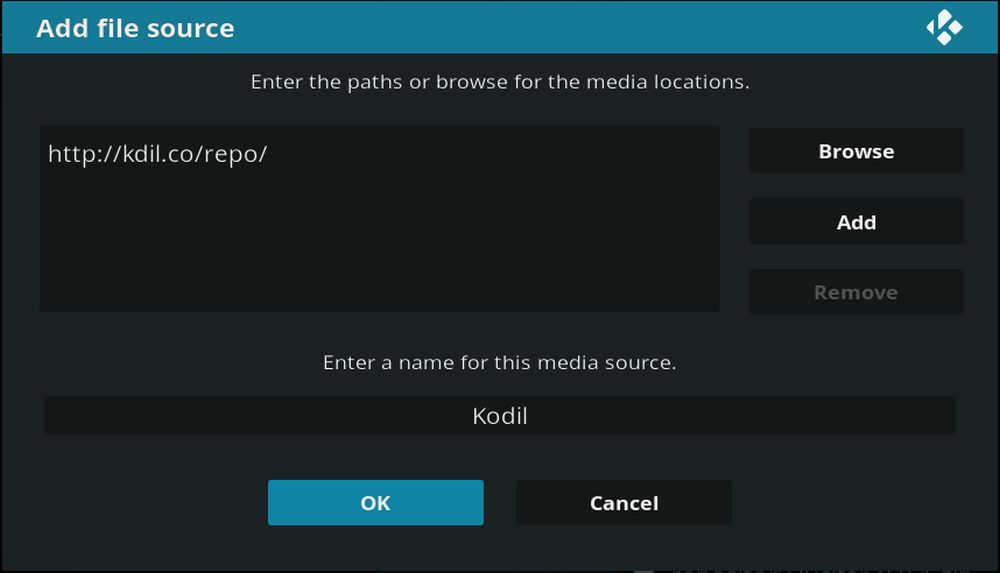
- العودة إلى الصفحة الرئيسية لكودي وهذه المرة انقر على إضافات.
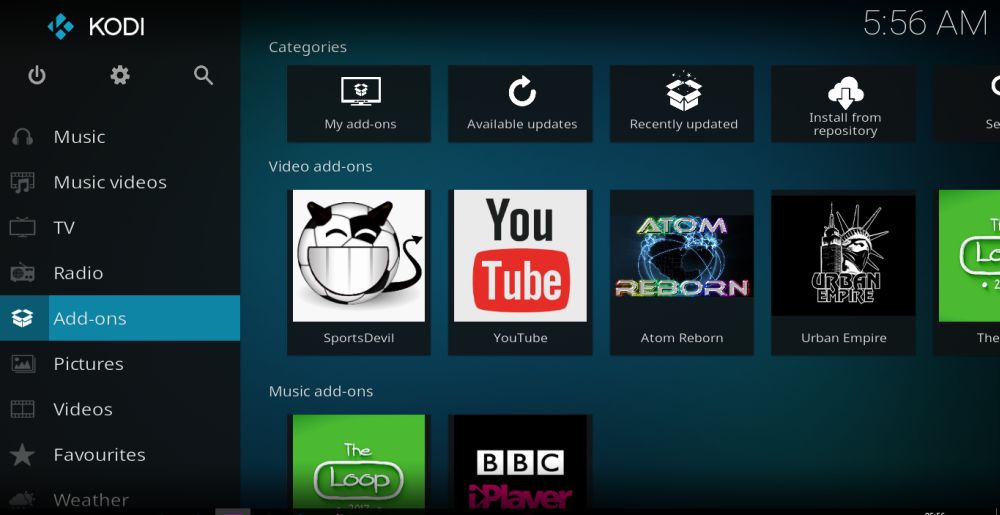
- بعد ذلك ، انقر فوق الملحق المستعرض أيقونة ، والتي تشبه مربع مفتوح وفي الجزء العلوي الأيسر من الشاشة.
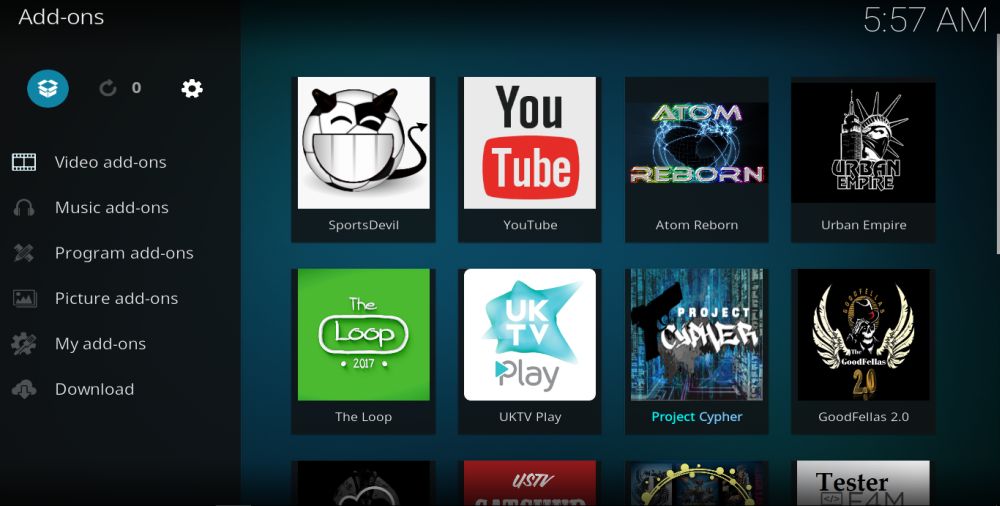
- تحديد تثبيت من ملف مضغوط، ثم اختر Kodil وانقر على ملف يسمى Kodil.zip. انقر حسنا و ال مستودع Kodil سيتم تحميلها على النظام الخاص بك.
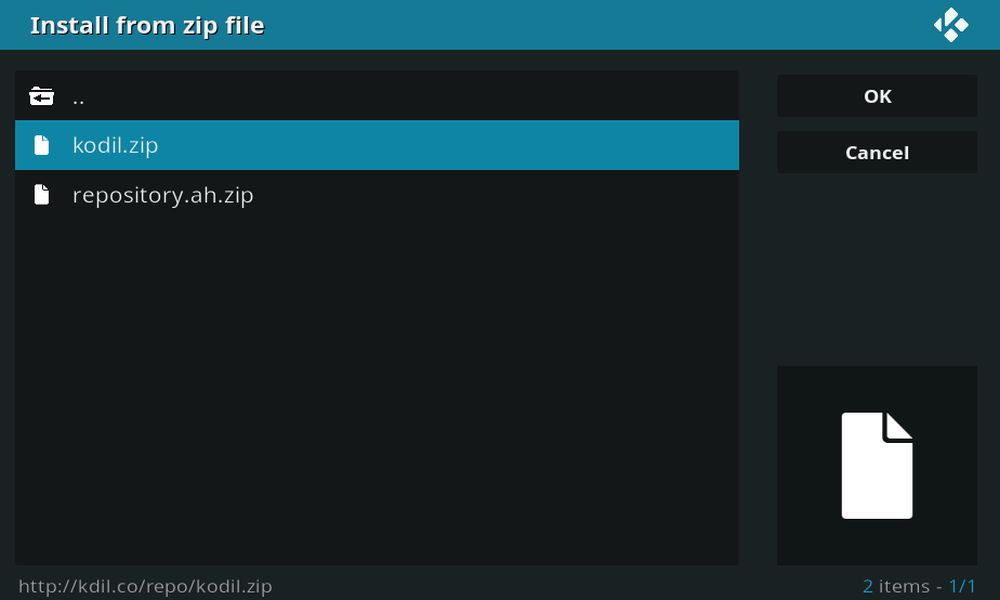
- قد تستغرق هذه العملية بضع دقائق ، لذلك كن صبورًا. بمجرد تثبيت المستودع بنجاح ، ستتلقى إشعارًا في أعلى يمين الشاشة.

- الآن عد إلى الملحق الملحق القائمة وهذه المرة حدد تثبيت من المخزون. ثم انتقل لأسفل للعثور على مستودع Kodil.
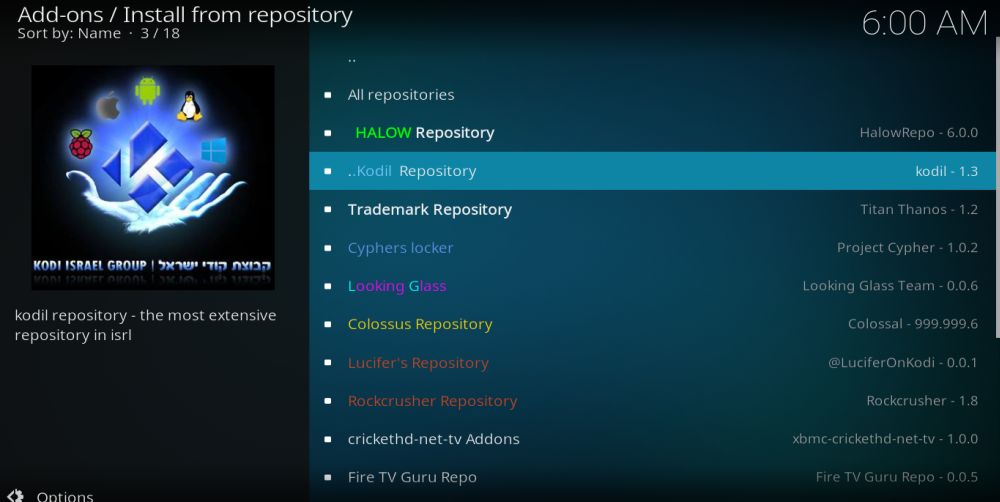
- افتح المستودع ، انقر فوق ملحقات الفيديو، ثم قم بالتمرير لأسفل حتى ترى قائمة التشغيل محمل المدرجة. انقر عليها ثم انقر فوق تثبيت وسيتم تنزيل الملحق وتثبيته على Kodi الخاص بك. ستتلقى مرة أخرى إشعارًا في أعلى يمين الشاشة عند اكتمال التثبيت بنجاح.
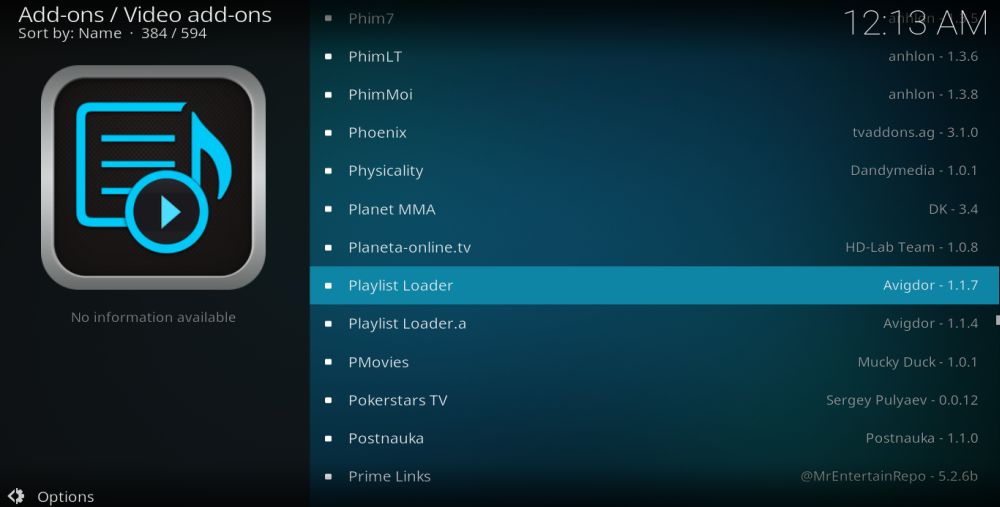
- ارجع إلى شاشة Kodi الرئيسية وانقر على إضافات مرة أخرى. سيتم الآن إدراج الملحق Playlist Loader ضمن ملحقات الفيديو وجاهزة للاستخدام.
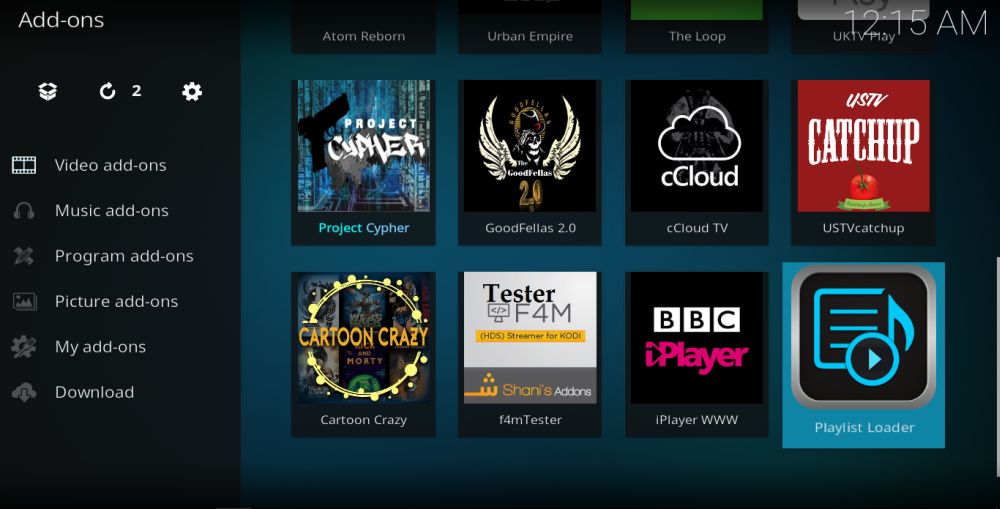
ما هو الملحق قائمة التشغيل Loader Kodi؟
سيتم إدراج قائمة التشغيل Loader تحت الفيديو الخاص بكالوظائف الإضافية بمجرد قيامك بتنزيلها وتثبيتها بنجاح ، ولكن في الواقع الفعلي ، تعتبر أداة إدارية مصدرًا لمحتوى الفيديو أكثر من ذلك بكثير. ما تقوم به هذه الوظيفة الإضافية هو تمكينك من إنشاء وتخزين قوائم التشغيل من إضافات مختلفة عبر Kodi في مكان واحد. باستخدام الملحق Playlist Loader Kodi ، يمكن للمستخدمين إنشاء قوائم التشغيل الخاصة بهم وتعديلها وتخصيصها وإدارتها.
بالنسبة لأولئك الذين يحبون مشاهدة سلسلة تلفزيونية ،الأفلام أو الأحداث الرياضية الحية ، إنها أداة مفيدة حقًا لتسريع العملية التي تصل بها إلى روابط البث والبدء في مشاهدة برامجك وأفلامك المفضلة. الملحق Playlist Loader Kodi سهل الاستخدام بشكل ملحوظ وتصميمه هش وواضح وسهل الفهم لمستخدمي Kodi المبتدئين. تتضمن القائمة الرئيسية ثلاثة خيارات فقط:
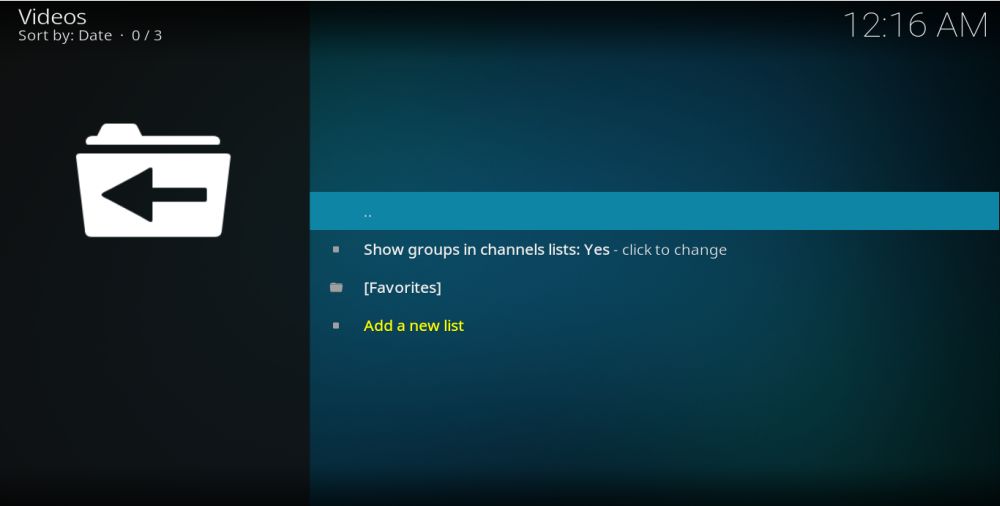
إظهار المجموعات في قوائم القنوات: نعم - انقر للتغيير
هذا خيار بسيط بنقرة واحدة يتيح للمستخدمين تحديد ما إذا كانوا يريدون الإضافة لعرض مجموعاتهم في قوائم القنوات أم لا.
[المفضلة]
هذه الروابط إلى مجلد المفضلة لديك والتي توفر طريقة سريعة للوصول إلى جميع البرامج التلفزيونية والأفلام وروابط Kodi المفضلة لديك.
أضف قائمة جديدة
هذا هو الخيار الرئيسي الذي سيتوجه إليه معظم المستخدمينفي القائمة الرئيسية Loader Loader. من هنا يمكنك إنشاء قوائم التشغيل الجديدة. عملية القيام بذلك هي عملية واضحة إلى حد ما ، ولكنها ليست بالضرورة بديهية تمامًا. لذا ، لمساعدتك على البدء ، إليك دليلنا خطوة بخطوة لإنشاء قائمة تشغيل جديدة باستخدام الملحق Playlist Loader Kodi:
- انقر فوق أضف قائمة جديدة في القائمة الرئيسية Loader Loader.
- أعط اسمًا جديدًا لقائمة التشغيل الخاصة بك - يمكنك تسميتها بأي شيء تريده.
- في الشاشة التالية ، ستحصل على خيارين. يمكنك اختيار إنشاء إما قائمة عن بعد [URL] أو قائمة محلية [File].
اختيار عن بعد القائمة يسمح لك بإضافة قوائم التشغيل عبر الإنترنت.
اختيار القائمة المحلية يمكّنك من إضافة قائمة تشغيل محلية قمت بإنشائها بالفعل على نظامك.
- لإضافة أ قائمة التشغيل عن بعد، سيُطلب منك إدخال عنوان URL لقائمة التشغيل. افعل هذا ثم انقر فوق
- سيُطلب منك بعد ذلك اختيار شعار. يمكنك القيام بذلك إذا كنت ترغب في ذلك ، ولكنه اختياري ، لذلك يمكنك أيضًا النقر
- ينبغي بعد ذلك حفظ قائمة التشغيل الخاصة بك بالاسم الذي أعطيته في الخطوة 2 ويمكن الوصول إليها في القائمة الرئيسية.
وهذا حقا هو. سيوفر لك فتح قائمة التشغيل الخاصة بك قائمة من القنوات والمحتوى الذي ستتمكن من بثه مباشرة عبر Kodi. الملحق Playlist Loader هو أداة رائعة حقًا لأولئك الذين يريدون أن يكونوا قادرين على إدارة عادات المشاهدة الخاصة بهم بفعالية. إنه بسيط للغاية وسهل الاستخدام ويفعل بالضبط ما يقوله على القصدير ، لا أكثر ولا أقل. قد لا يستفيد بعض مستخدمي Kodi من هذا النوع من الوظائف الإضافية ، ولكن بالنسبة إلى الآخرين ، سيصبحون بسرعة جزءًا أساسيًا من مشاهدة Kodi.
كيف يمكنك العثور على الملحق قائمة التشغيل Loader Kodi؟ هل تعتقد أنها أداة مفيدة أم أنك تفضل القيام بالأشياء مباشرةً من خلال إضافات Kodi الأخرى؟ كان دليلنا لتنزيل وتثبيت واستخدام الملحق Playlist Loader Kodi مفيدًا. نحن مهتمون دائمًا بسماع آرائكم وخبراتكم ، فلماذا لا نشاركها معنا في قسم التعليقات أدناه؟

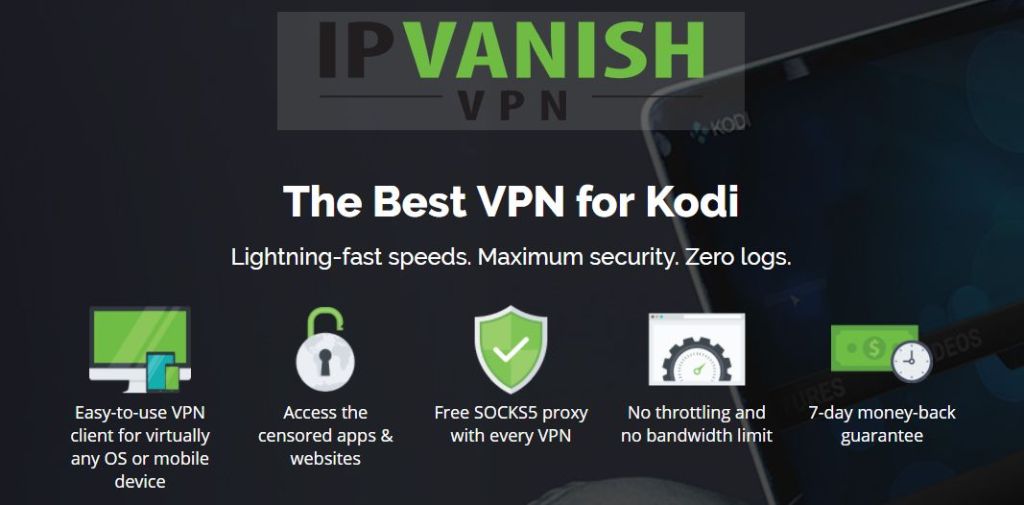

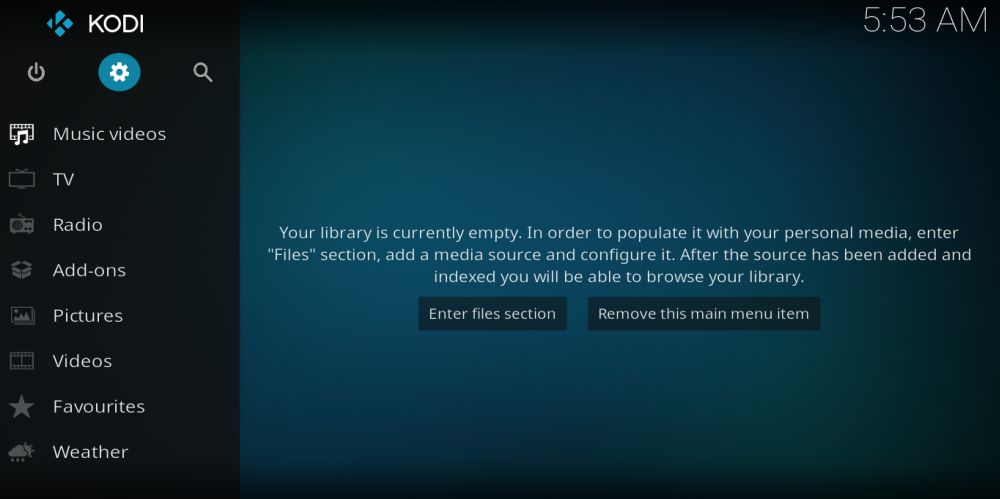
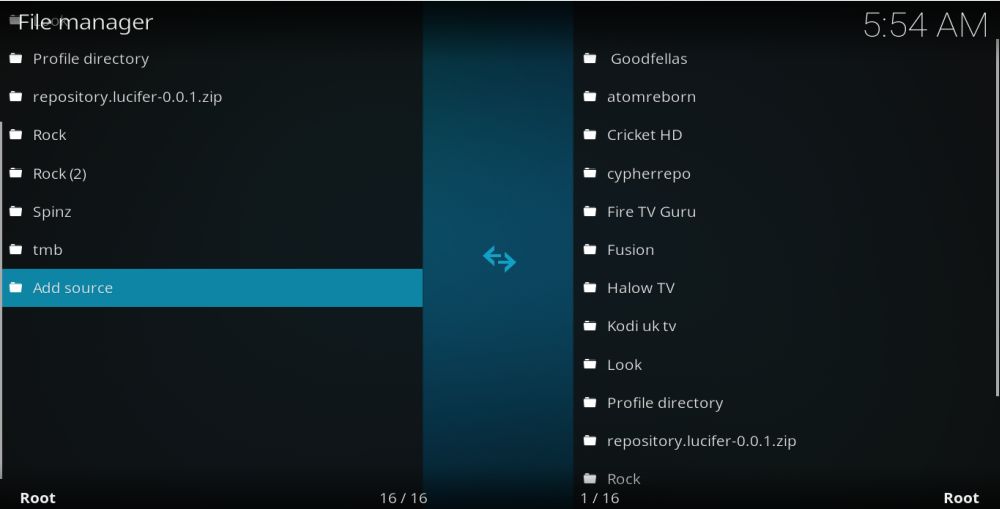
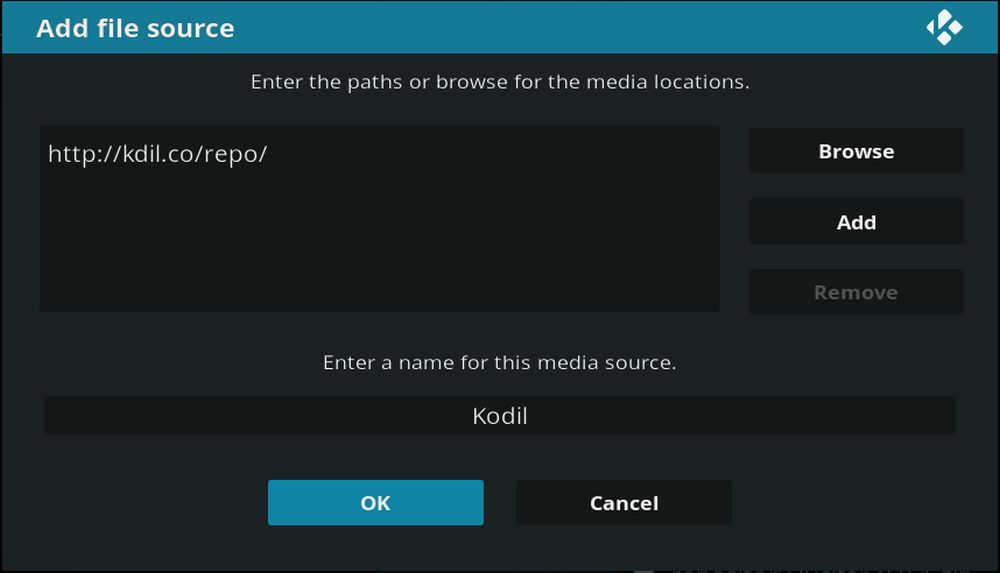
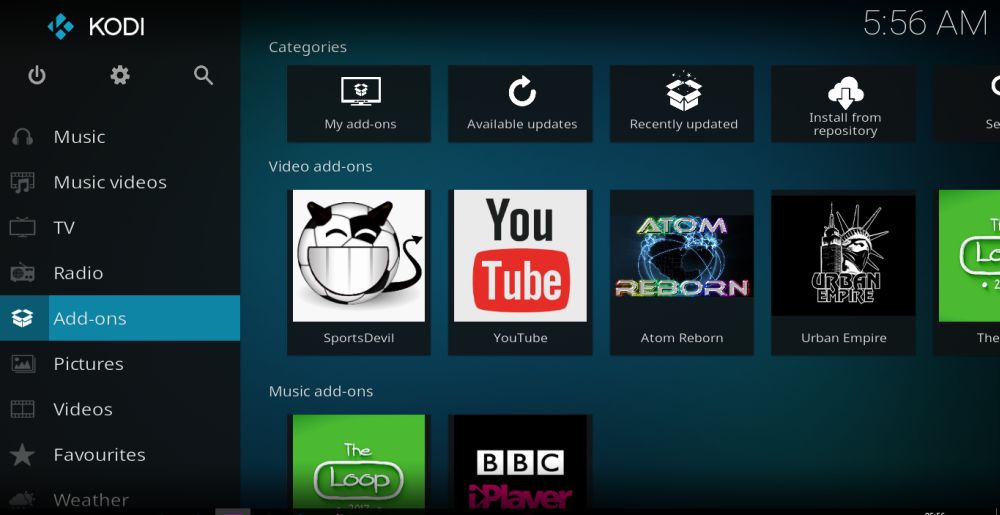
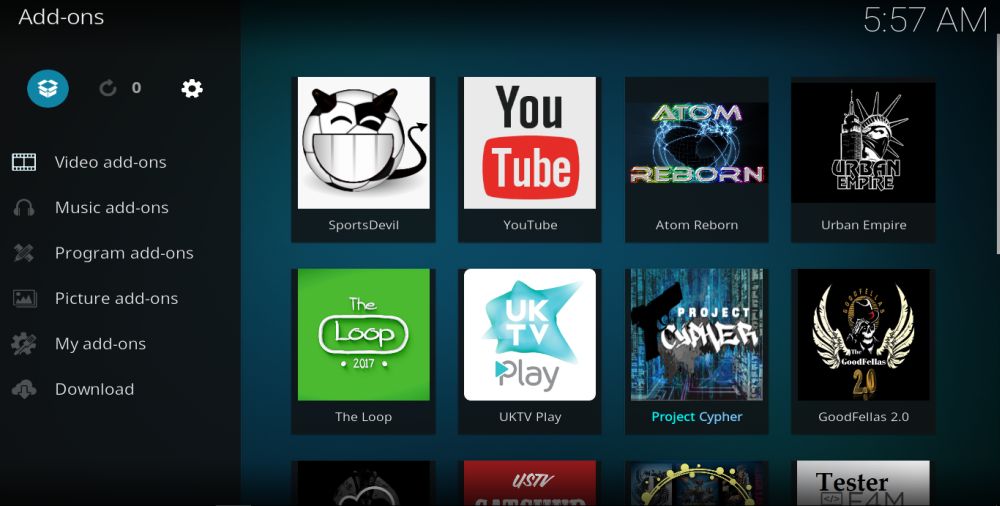
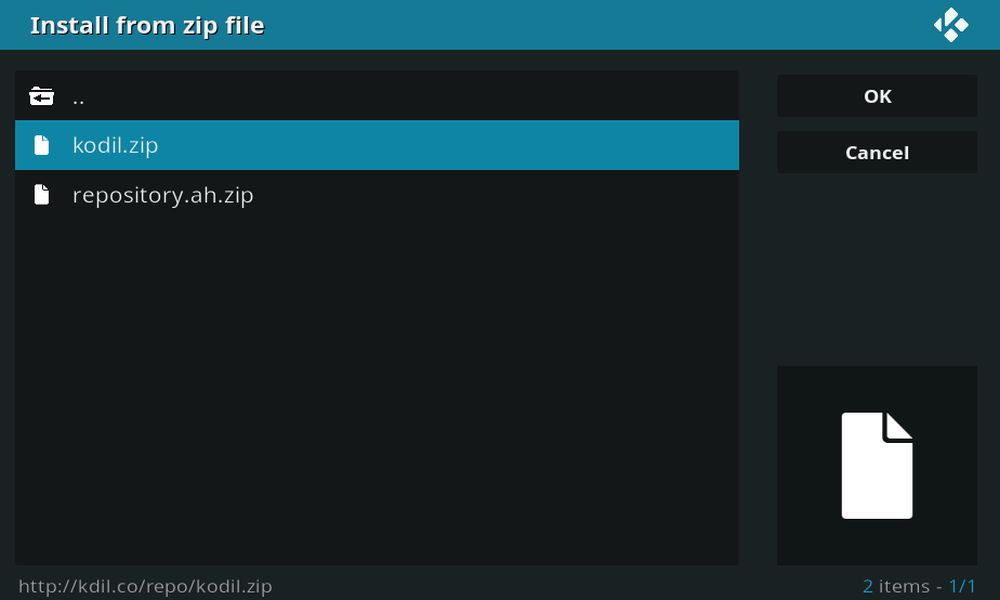

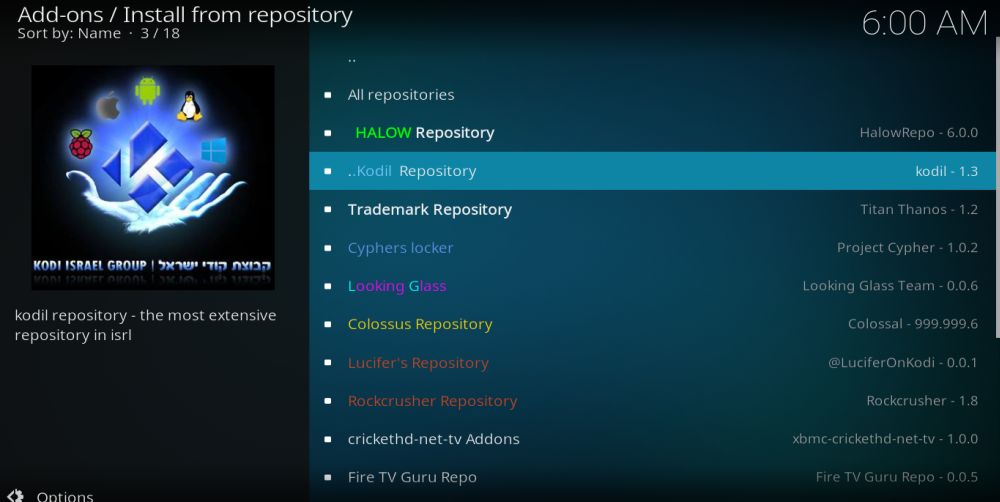
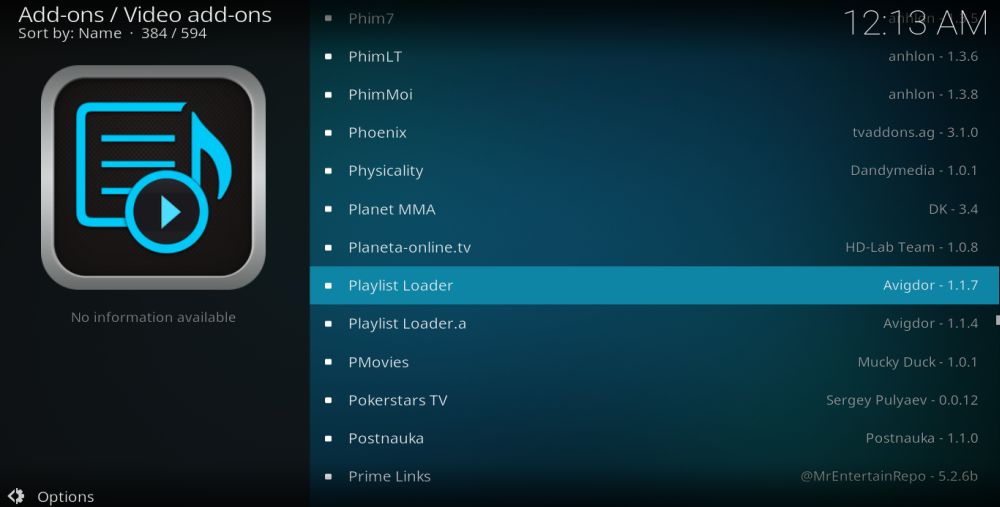
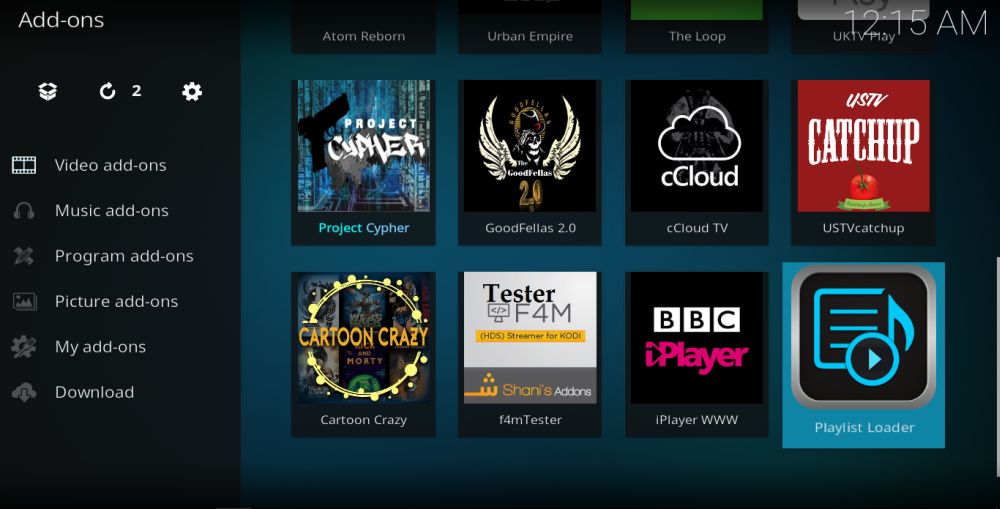
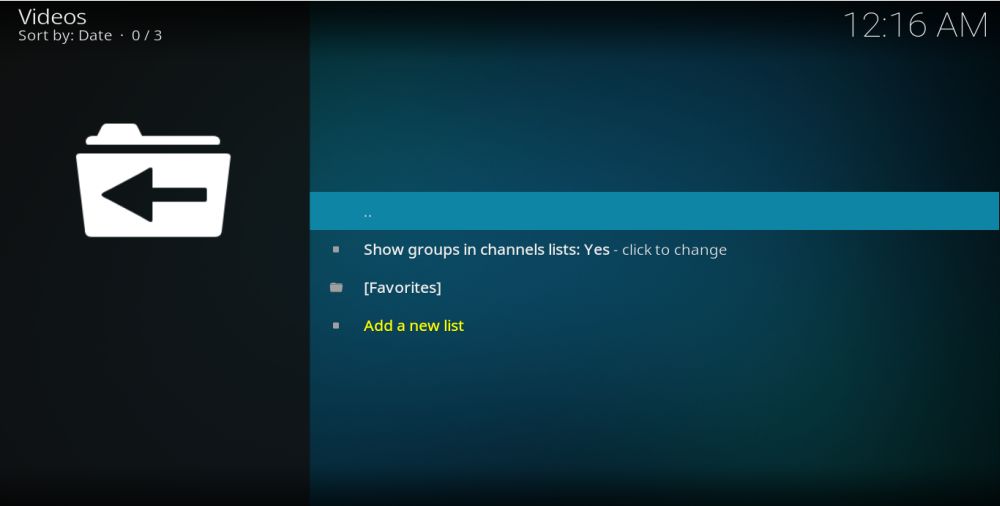












تعليقات